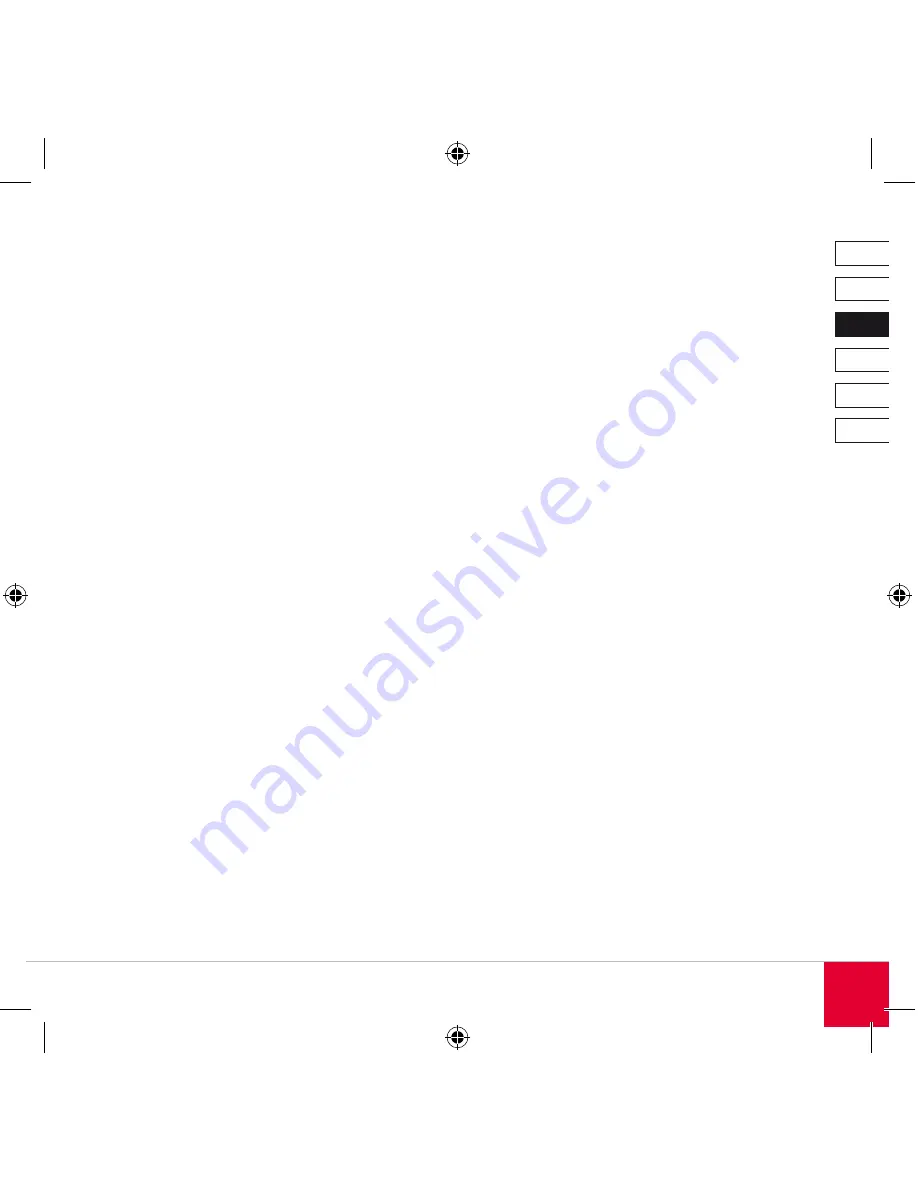
DE
DK
IT
ES
FR
EN
Recharge des piles
Rechargez complètement les piles fournies avant la
première mise en service. Vous pouvez continuer
à utiliser la souris lors de la recharge des piles.
La première recharge dure environ heures. La
durée des autres recharges dépend de l’énergie
résiduelle des piles. Le voyant vert d’état des piles
se met à clignoter si les piles sont usagées.
1. Reliez la fiche USB du câble de recharge à une
prise USB libre de votre ordinateur.
. Reliez la fiche chargeur du câble de recharge
à la prise pour câble de recharge à l’avant de
la souris.
Les piles se rechargent. Lorsque les piles sont
entièrement rechargées, le voyant vert d’état des
piles est allumé de manière continue.
REMARQUE : nous conseillons aux utilisateurs
d’ordinateurs portables fonctionnant avec le
système d’exploitation Windows de désactiver
la veille prolongée de l’ordinateur lors de la
recharge des piles. Pour cela, ouvrez le Panneau
de configuration et cliquez sur « Options
d’alimentation ». Cliquez sur l’onglet « Veille
prolongée » et décochez la case « Activer la mise
en veille prolongée ».
Commande de la souris
Le mode souris
Lorsque le clapet Mode est fermé, la souris Wire-
less Presenter Mouse se trouve en mode souris.
Dans ce mode, vous pouvez utiliser l’appareil com-
me une souris d’ordinateur normale. Vous disposez
pour cela du bouton gauche et droit de la souris
et de la molette avec fonction de touche. Vous
pouvez modifier les options de la souris dans le
Panneau de configuration à la rubrique « Souris ».
La souris passe automatiquement en mode
d’économie d’énergie au bout d’une dizaine de
minutes. Pour réactiver la souris, il suffit d’appuyer
sur l’une des touches.
Le mode d’économie d’énergie est également
activé quand le câble de recharge est branché.
Содержание SL-6391-SBK
Страница 1: ...Wireless Presenter Mouse Instructions SL 6391 SBK...
Страница 4: ...DE DK IT ES FR EN F5 Esc 1 11 10 8 7 6 5 4 3 2 9 6...
Страница 12: ...DE DK IT ES FR EN 12 F5 Esc 1 11 10 8 7 6 5 4 3 2 9 6...
Страница 20: ...DE DK IT ES FR EN 20 F5 Esc 1 11 10 8 7 6 5 4 3 2 9 6...
Страница 28: ...DE DK IT ES FR EN 28 F5 Esc 1 11 10 8 7 6 5 4 3 2 9 6...
Страница 36: ...DE DK IT ES FR EN 36 F5 Esc 1 11 10 8 7 6 5 4 3 2 9 6...
Страница 44: ...DE DK IT ES FR EN 44 F5 Esc 1 11 10 8 7 6 5 4 3 2 9 6...
Страница 50: ......
Страница 51: ......
















































